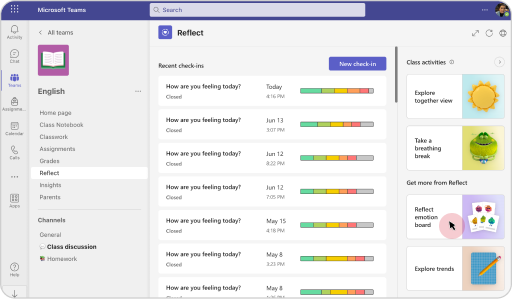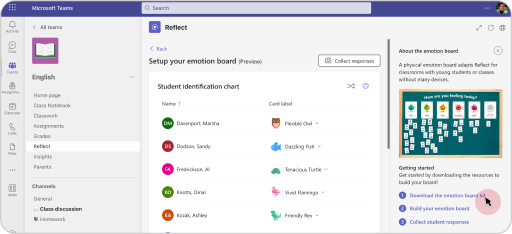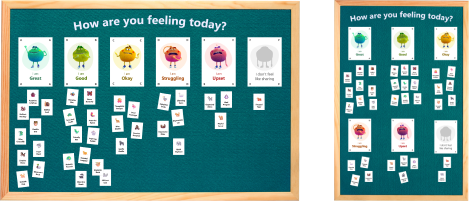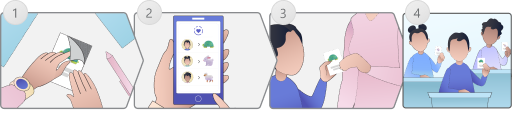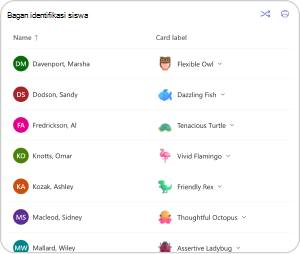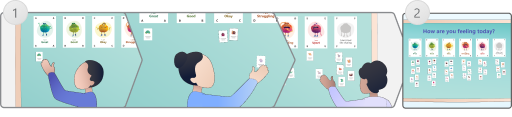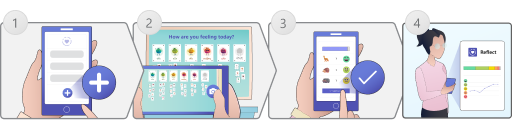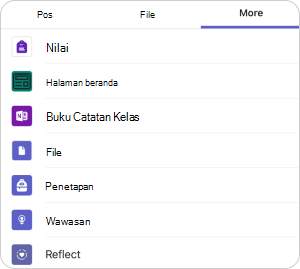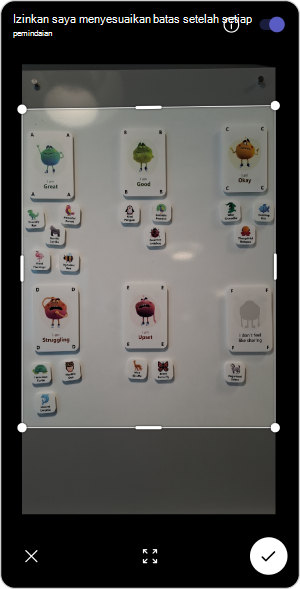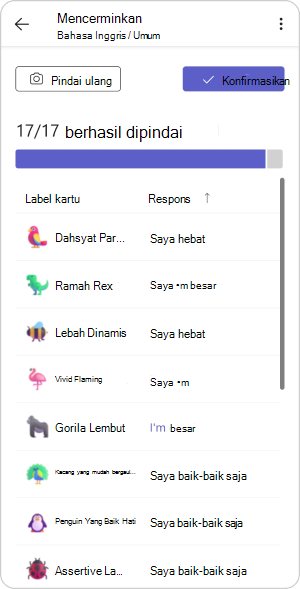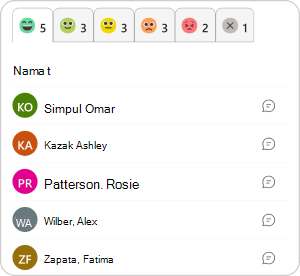Papan Emosi adalah kegiatan pembelajaran Social-Emotional (SEL) yang akan disukai siswa Anda. Ini adalah papan fisik yang menyesuaikan Refleksi untuk ruang kelas dengan siswa muda atau tanpa perangkat siswa.
Setelah papan disiapkan, siswa dapat berbagi bagaimana perasaan mereka selama pelajaran, setiap pagi, atau di akhir setiap hari dengan menempatkan kartu mereka dalam kategori emosional yang mereka kaitkan. Setelah siswa selesai, rekam respons mereka menggunakan aplikasi Refleksikan di perangkat seluler Anda untuk mengumpulkan respons dan mendapatkan wawasan berharga tentang kesejahteraan mereka.
Catatan: Papan Emosi saat ini tersedia untuk pengguna yang menggunakan Microsoft Teams dalam bahasa Inggris. Fitur ini akan segera tersedia di aplikasi web Reflect, dan dukungan akan ditambahkan untuk bahasa tambahan.
Membangun papan emosi di kelas Anda
-
Unduh kit papan dari aplikasi Refleksikan di tim kelas Anda.
Buka aplikasi Teams di desktop Anda, navigasikan ke kelas tempat Anda ingin menyiapkan papan, klik Pantulan, dan pilih Pantulan ubin papan emosi di panel kanan.
-
Cetak emosi dan halaman hewan.
Catatan: Papan Emosi dapat dicetak dalam warna atau skala abu-abu.
-
Potong kartu di sepanjang garis yang ditandai.
-
Mengatur kartu emosi di papan atau dinding
Catatan: Papan Emosi dapat diatur dalam gaya lanskap atau potret, tetapi kartu Monster Perasaan harus berada di garis lurus dan dalam urutan dari A-F.
-
Papan emosi sudah siap!
Menetapkan kartu untuk setiap siswa Anda
-
Siapkan kartu hewan dengan menggunakan Velcro, pita yang dapat digunakan kembali, magnet, dll.
-
Tinjau dan tetapkan gambar hewan kepada siswa Anda.Buka Pantulan dalam tim kelas Anda, pilih Pantulan ubin papan emosi di panel kanan, lalu tinjau bagan identifikasi siswa.
Tips: Anda dapat me-reshuffle kartu hewan jika siswa memerlukan refresh atau menetapkan kartu secara individual dengan memilih kartu hewan apa pun dan memilih dari menu menurun.
-
Menyerahkan kartu hewan kepada setiap siswa
-
Siswa Anda siap untuk berbagi emosi mereka!
Siswa berbagi emosi mereka
-
Mintalah siswa menempatkan kartu yang ditugaskan di papan tulis untuk mencerminkan bagaimana perasaan mereka.
-
Papan emosi siap untuk dipindai.
Pindai papan dengan perangkat Anda untuk mendapatkan wawasan
Setelah siswa meletakkan kartu mereka ke papan Pantulan, Anda dapat mengumpulkan respons mereka di aplikasi Refleksi untuk memantau emosi mereka seiring waktu.
1. Navigasikan ke Aplikasi Reflect di perangkat Anda untuk mengumpulkan respons.
-
Buka aplikasi Teams di perangkat seluler Anda.
-
Navigasikan ke kelas tempat Anda telah menyiapkan papan emosi.
-
Dari saluran Umum, pilih Lainnya lalu pilih Pantulan.
-
Ketuk ikon + , lalu pilih Pemindaian papan emosi baru.
2. Ambil gambar papan yang jelas, pastikan visibilitas kartu.
-
Pilih Kamera untuk membuat gambar baru.
-
Pilih Pustaka foto untuk mengunggah gambar yang sudah ada.
Penting:
-
Untuk hasil terbaik, pastikan papan menyala dengan baik, foto berada dalam fokus, dan semua kartu emosi terlihat.
-
Kami menganalisis teks pada kartu, jadi pastikan bahwa semua teks terlihat (termasuk huruf dan emosi pada kartu Monster Perasaan, serta hewan dan kata sifatnya).
-
Pangkas gambar untuk menghapus apa pun kecuali papan emosi, lalu pilih Konfirmasi.
-
Gambar Anda akan dimodifikasi untuk diunggah dengan cepat, mungkin sedikit jelek, tapi tidak masalah! Pastikan kartu masih menyertakan semua kartu, lalu pilih Selesai.
3. Konfirmasi hasil pemindaian.
-
Ketika aplikasi telah menganalisis pemindaian, tinjau respons akurasi.
-
Jika aplikasi salah membaca respons siswa, perbaiki dengan memilih respons dan memilih dari menu menurun.
-
Pilih Konfirmasi. Anda akan dapat meninjau hasil check-in Anda.
4. Jelajahi tren dan dapatkan wawasan.
Sekarang data dikumpulkan di Reflect, dan Anda bisa melihatnya berdampingan dengan nama siswa, memulai obrolan dengan mereka, dan melihat tren kesejahteraan seiring waktu untuk mendukungnya.